- Springboot开启定时任务Spring Schedule(含业务
- 卸载Node.js
- 【SpringBoot篇】解决缓存击穿问题① — 基于互斥锁方式
- Spring Boot毕业论文管理系统的设计与实现 计算机毕设源码78
- 使用Docker部署Python Flask应用的完整教程
- nginx [alert] could not open error
- @Transctional事务传播机制(Propagation)
- Spring AOP入门指南:轻松掌握面向切面编程的基础知识
- 【Spring Boot】Spring Boot源码解读与原理剖析
- 详解PHP获取域名的各种方法
- 【异常】PGSQL提示 ERROR: operator does no
- SpringCloud笔记
- MYSQL 查询数据库中所有表中的数据量
- 【MySQL】MySQL的数据类型
- Azure Machine Learning - 如何使用 GPT-4
- 允许任意IP访问mysql数据库
- SQL 将一列拆分成多列
- Flink Table API 与 SQL 编程整理
- 基于SpringBoot的家庭记账管理系统的设计与实现
- Spring MVC相关注解运用 —— 下篇
- 数据库课程设计-学生选课管理系统(实训报告+答辩ppt+源码+sql文
- SpringCloud Gateway网关多路由配置访问404解决方案
- (附源码)springboot美食分享系统 毕业设计 612231
- transaction 事务 开启 关闭 不使用 手动控制 sprin
- mysql 求多个字段的和
- 【Springboot整合Redis已解决】 Unable to co
- 踩坑笔记 Spring websocket并发发送消息异常
- flask实现get和post请求
- 云计算——虚拟化层架构
- 使用 Ubuntu 安装最新版本的 Node.js
文章目录
- 前言
- 1. docker 安装
- 2. 本地访问
- 3. Linux 安装cpolar
- 4. 配置公网访问地址
- 5. 公网远程访问
- 6. 固定公网地址
前言
介绍在Linux 安装Nginx Proxy Manager并且结合 cpolar内网穿透工具实现远程访问管理界面,同等,当我们使用Nginx Proxy Manager配置其他本地服务
1. docker 安装
输入命令,docker 一键启动:
docker run -d -p 80:80 -p 81:81 -p 443:443 --restart=always -v ~/data:/data -v ~/letsencrypt:/etc/letsencrypt jc21/nginx-proxy-manager:latest
运行后,输入docker ps 即可看到运行的容器,命令挂载了三个端口,80 和 443 端口是访问服务的端口,81 端口是Nginx Proxy Manager管理页面端口。
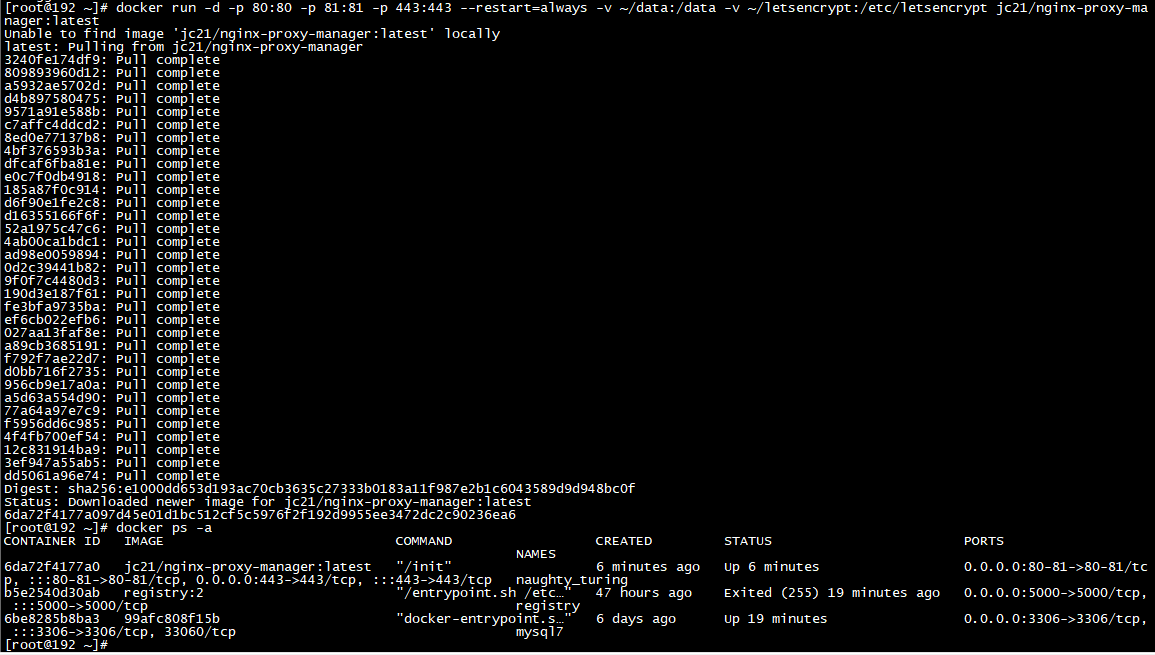
2. 本地访问
上面服务搭建好后,首先访问81端口的管理界面,可以看到Nginx Proxy Manager的登录界面,输入默认账号: admin@example.com和默认密码:changeme即可登陆,这边是Linux 内部浏览器访问,如局域网ip访问,需检查防火墙是否关闭!,本地访问无误后,下面安装cpolar 内网穿透工具
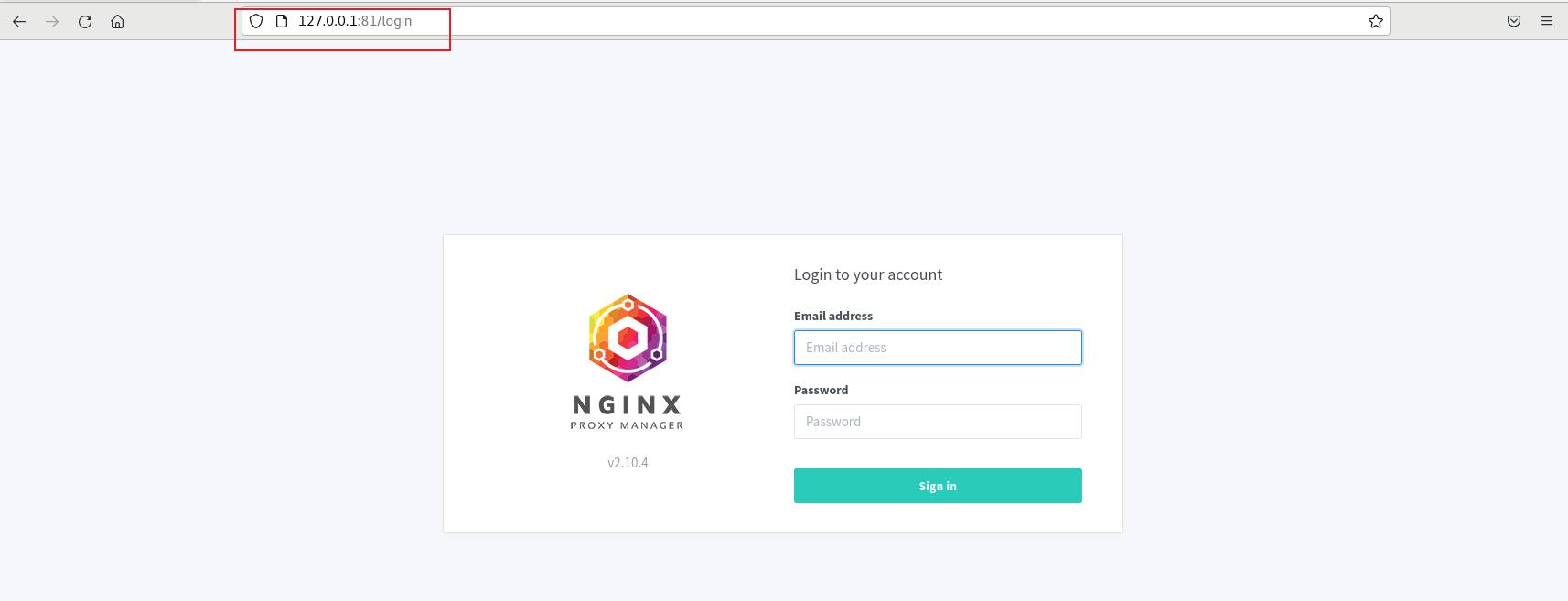
3. Linux 安装cpolar
上面我们在Linux 部署了Nginx Proxy Manager,下面我们在Linux安装cpolar内网穿透工具,通过cpolar 转发本地端口映射的http公网地址,我们可以很容易实现远程访问,而无需自己注册域名购买云服务器.下面是安装cpolar步骤
cpolar官网地址: https://www.cpolar.com
- 使用一键脚本安装命令
curl -L https://www.cpolar.com/static/downloads/install-release-cpolar.sh | sudo bash
- 向系统添加服务
sudo systemctl enable cpolar
- 启动cpolar服务
sudo systemctl start cpolar
cpolar安装成功后,在外部浏览器上访问Linux 的9200端口即:【http://局域网ip:9200】,使用cpolar账号登录,登录后即可看到cpolar web 配置界面,结下来在web 管理界面配置即可
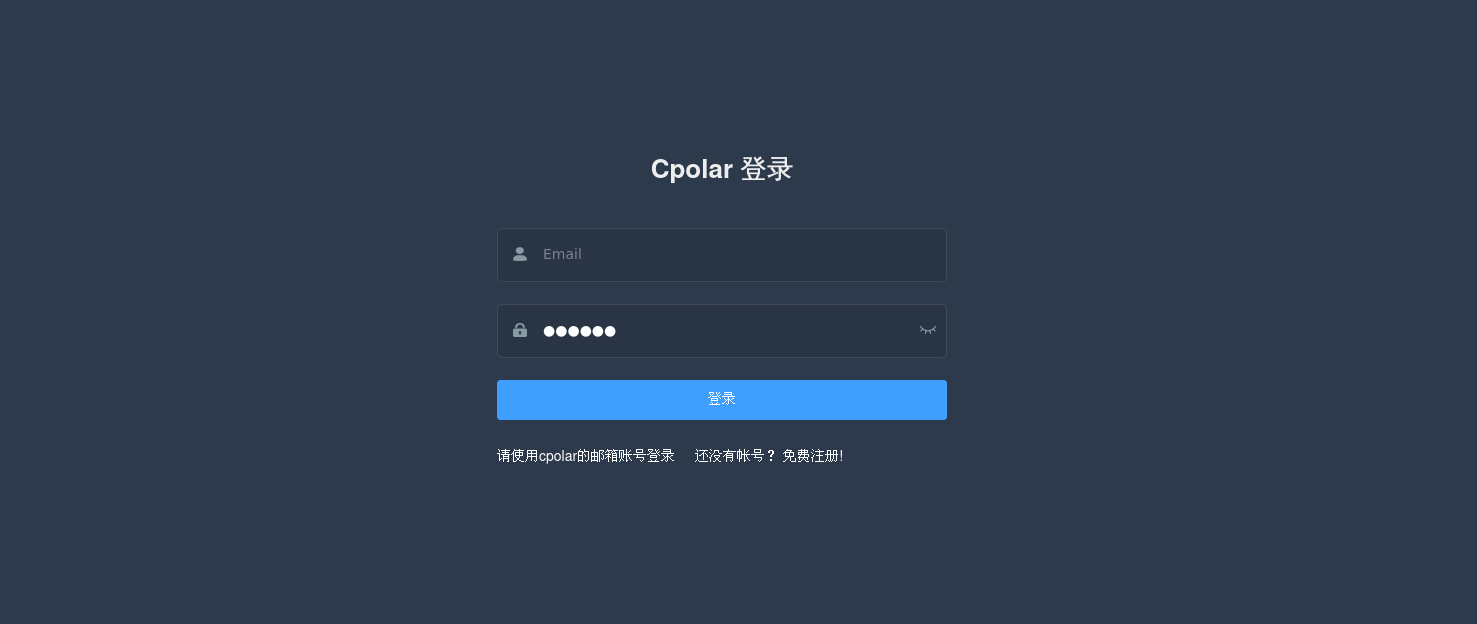
4. 配置公网访问地址
这里利用Nginx Proxy Manager 内部nginx 代理转发机制,结合cpolar 的公网地址,实现转发本地81端口的Nginx Proxy Manager web 管理界面服务可以远程访问
点击左侧仪表盘的隧道管理——创建隧道,创建一个Nginx Proxy Manager的cpolar 公网地址隧道!
- 隧道名称:可自定义命名,注意不要与已有的隧道名称重复
- 协议:选择http
- 本地地址:81 (本地服务的端口)
- 域名类型:免费选择随机域名
- 地区:选择China vip
点击创建
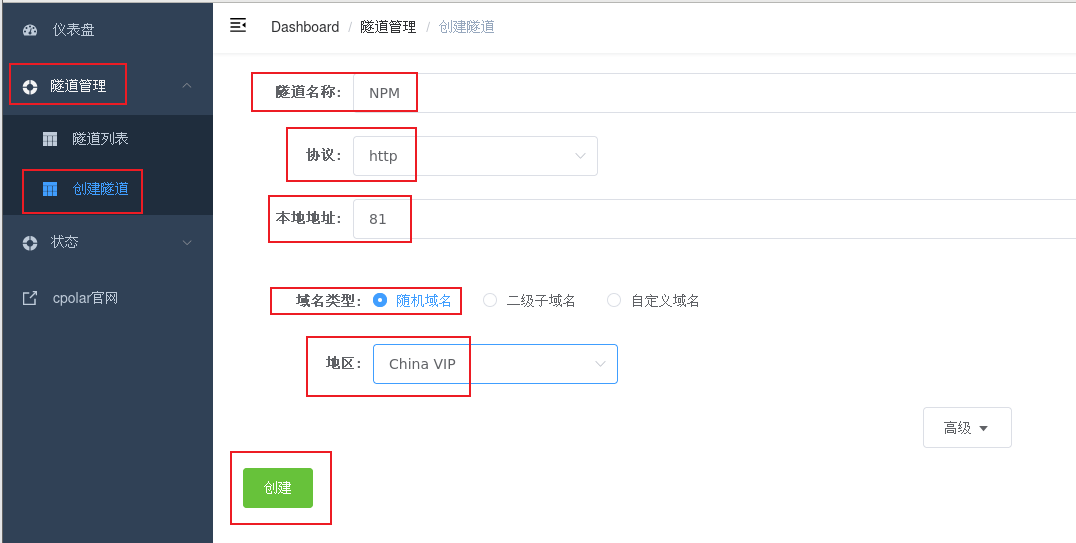
隧道创建成功后,点击左侧的状态——在线隧道列表,查看所生成的公网访问地址,有两种访问方式,一种是http 和https,然后复制cpolar生成的公网地址,前面的http://协议名称不用复制!
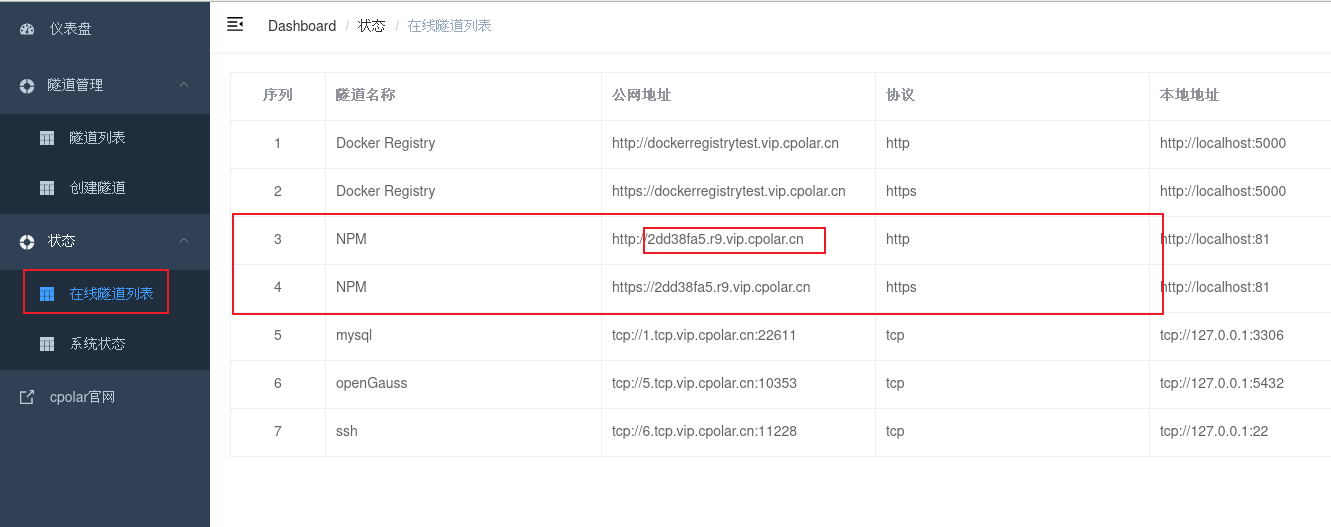
打开Nginx Proxy Manager管理界面登录进去后,点击Add Proxy Host,
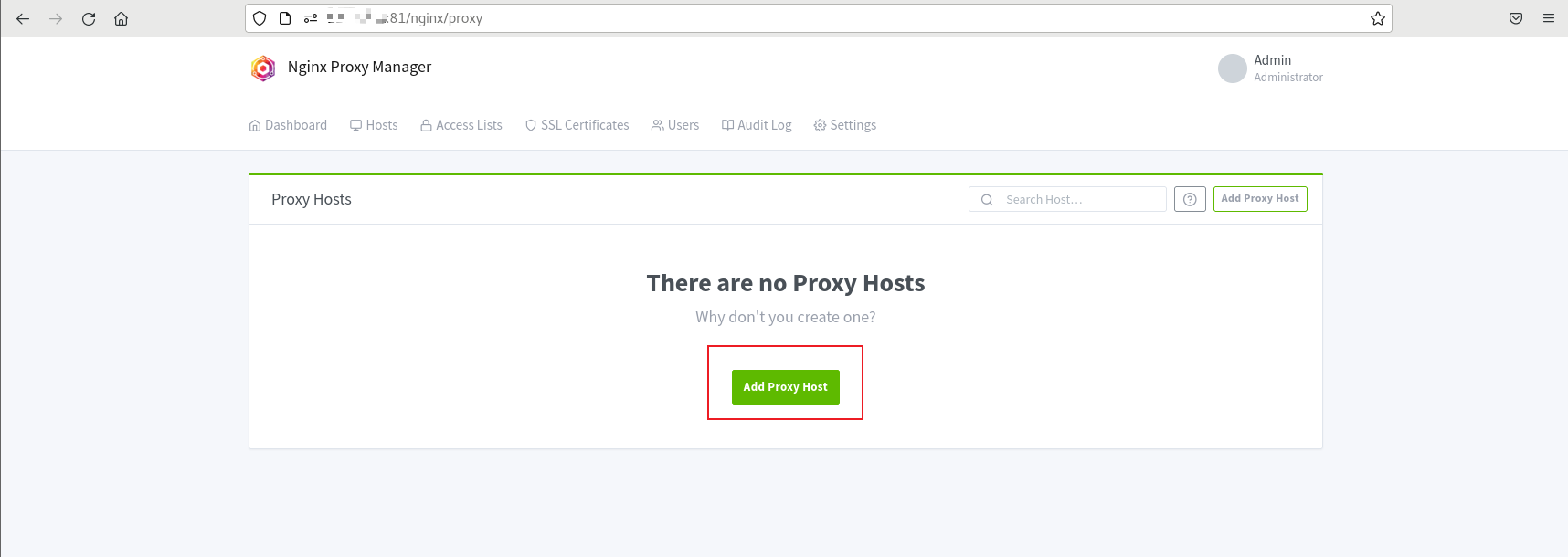
将cpolar 域名 输入Domain Names中,下面输入本地服务的端口和本机ip,这里演示的是配置Nginx Proxy Manager web 管理界面,如果是其他服务,可以将端口换成其他服务端口,输入完成点击保存
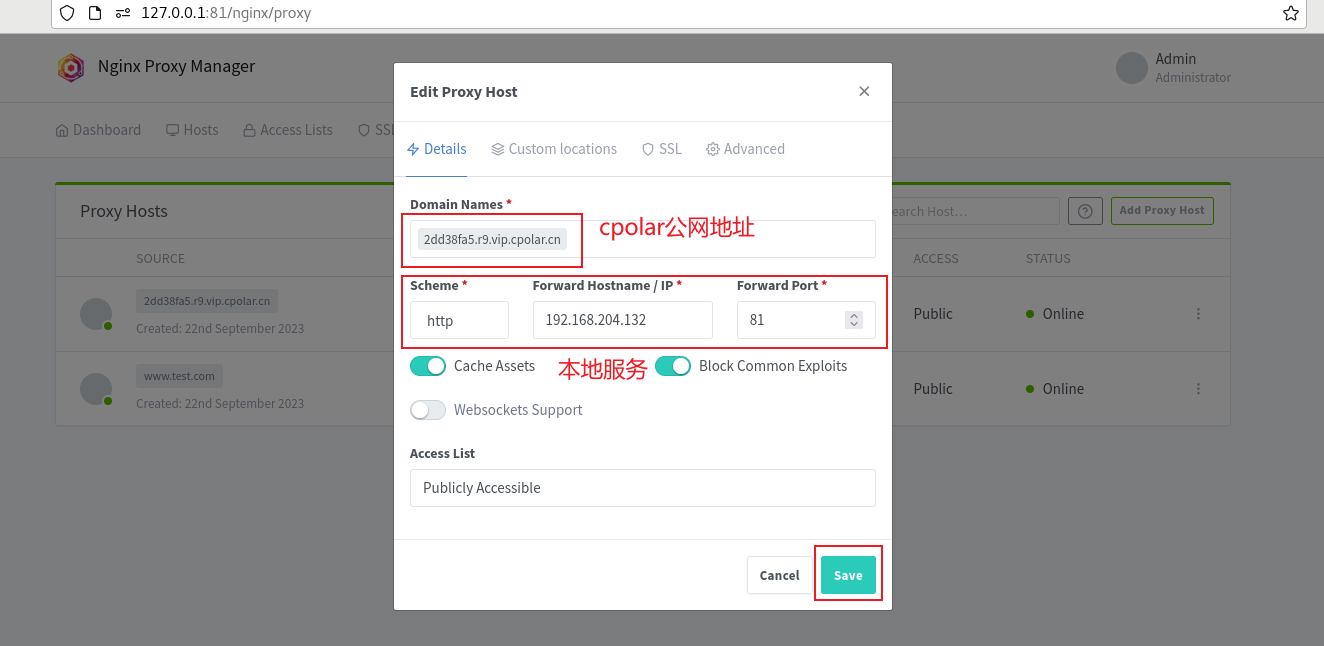
5. 公网远程访问
上面添加完成后,可以在管理界面列表看到一个添加的记录,且是Online在线状态

这个时候使用cpolar公网地址即可在任意设备浏览器访问Nginx Proxy Manager管理界面.这里使用的是http访问,https还需单独配置,具体可以参考官方文档
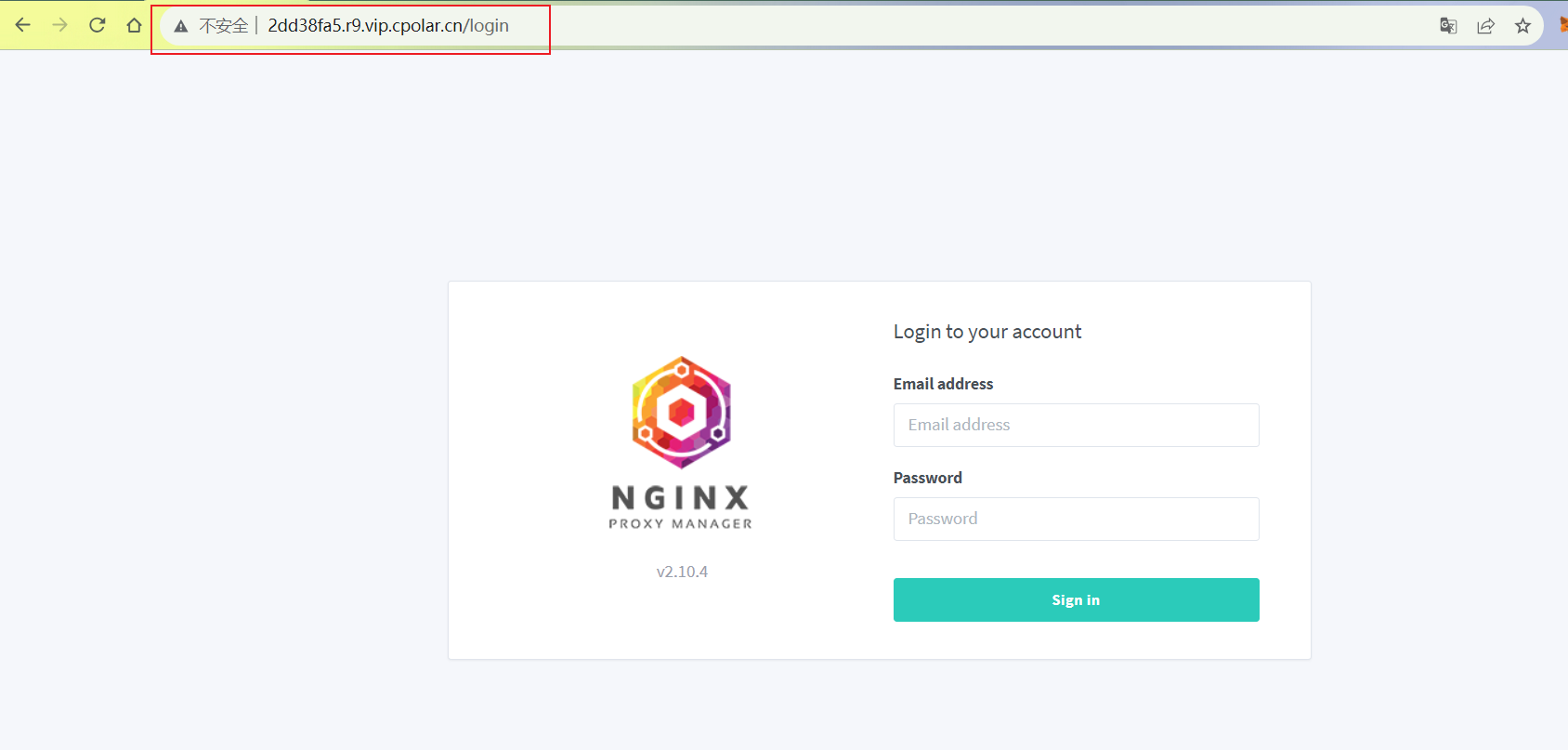
6. 固定公网地址
由于以上使用cpolar所创建的隧道使用的是随机公网地址,24小时内会随机变化,不利于长期远程访问。因此我们可以为其配置二级子域名,该地址为固定地址,不会随机变化【ps:cpolar.cn已备案】
注意需要将cpolar套餐升级至基础套餐或以上,且每个套餐对应的带宽不一样。【cpolar.cn已备案】
登录cpolar官网,点击左侧的预留,选择保留二级子域名,设置一个二级子域名名称,点击保留,保留成功后复制保留的二级子域名名称
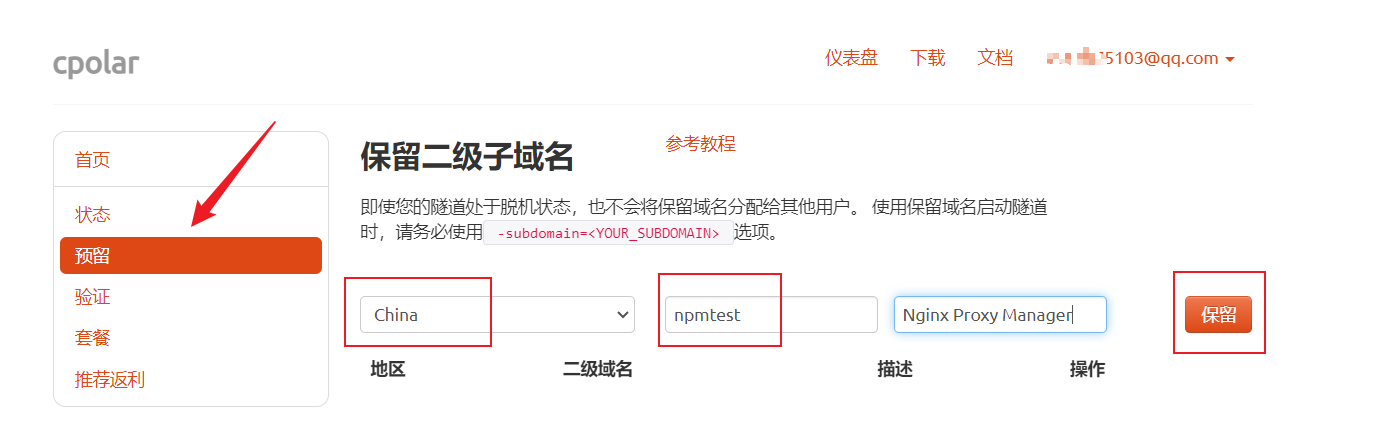
保留成功后复制保留成功的二级子域名的名称
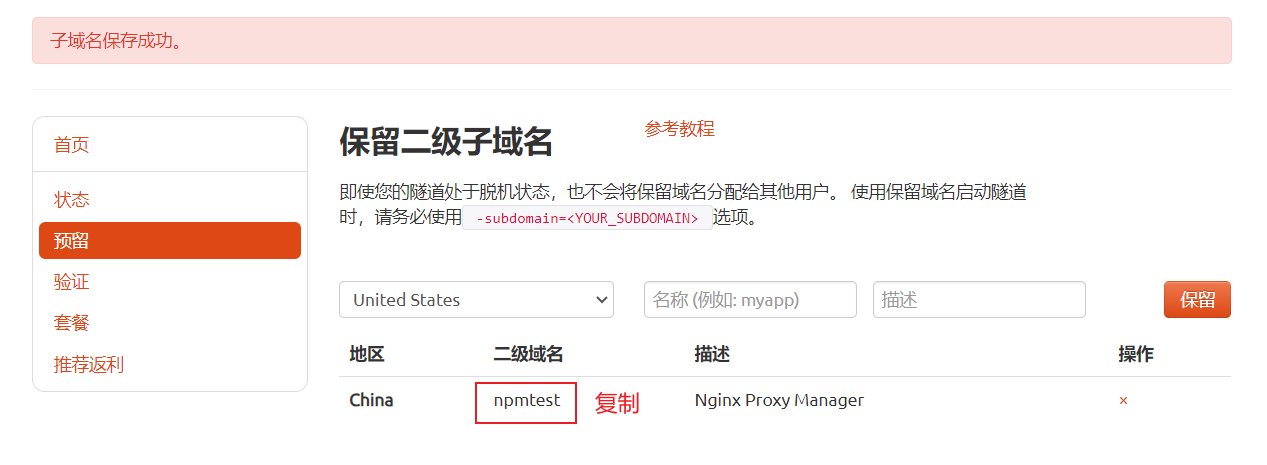
返回登录cpolar web UI管理界面,点击左侧仪表盘的隧道管理——隧道列表,找到所要配置的隧道,点击右侧的编辑
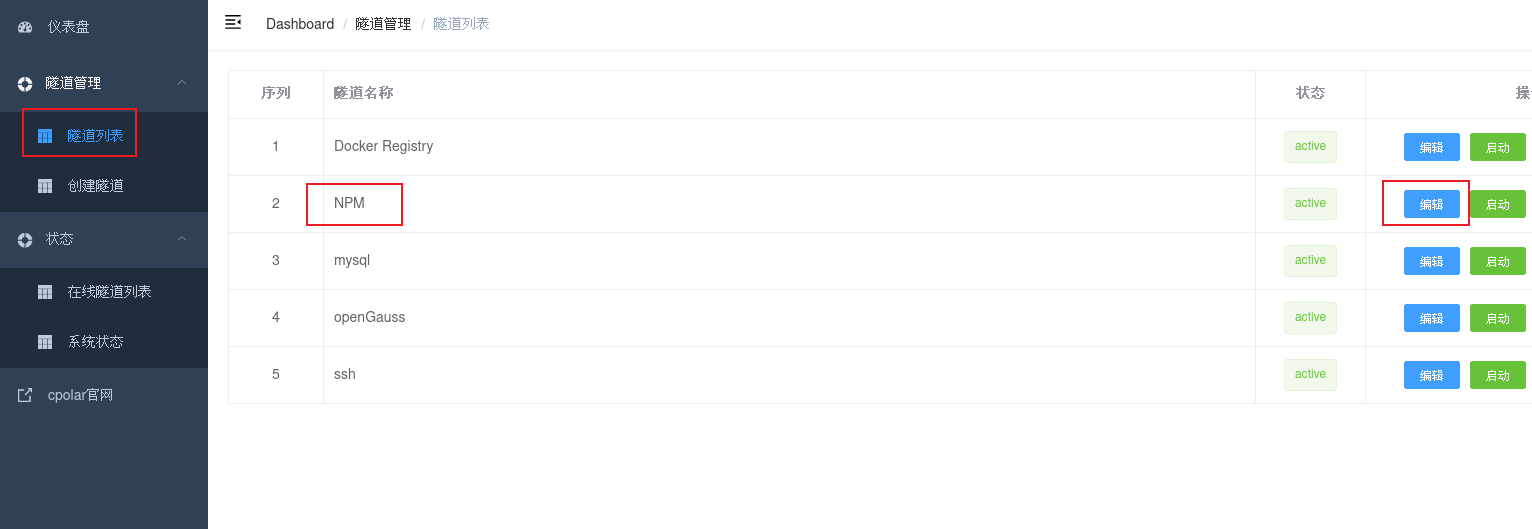
修改隧道信息,将保留成功的二级子域名配置到隧道中
- 域名类型:选择二级子域名
- Sub Domain:填写保留成功的二级子域名
点击更新(注意,点击一次更新即可,不需要重复提交)
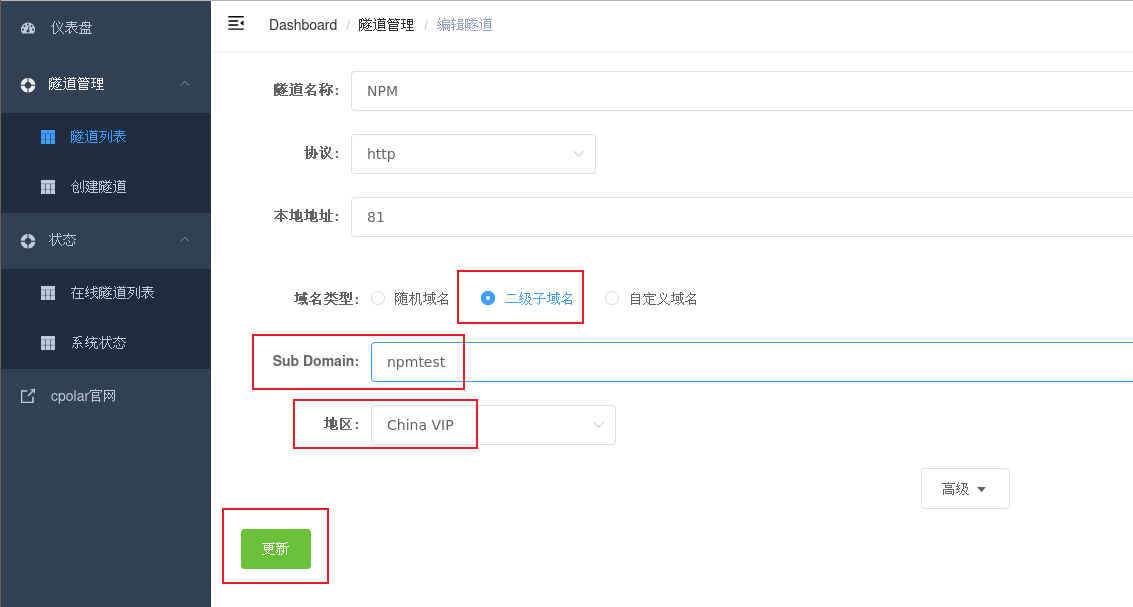
更新完成后,打开在线隧道列表,此时可以看到公网地址已经发生变化,地址名称也变成了固定的二级子域名名称的域名,我们把固定的域名配置到Nginx 管理界面那边
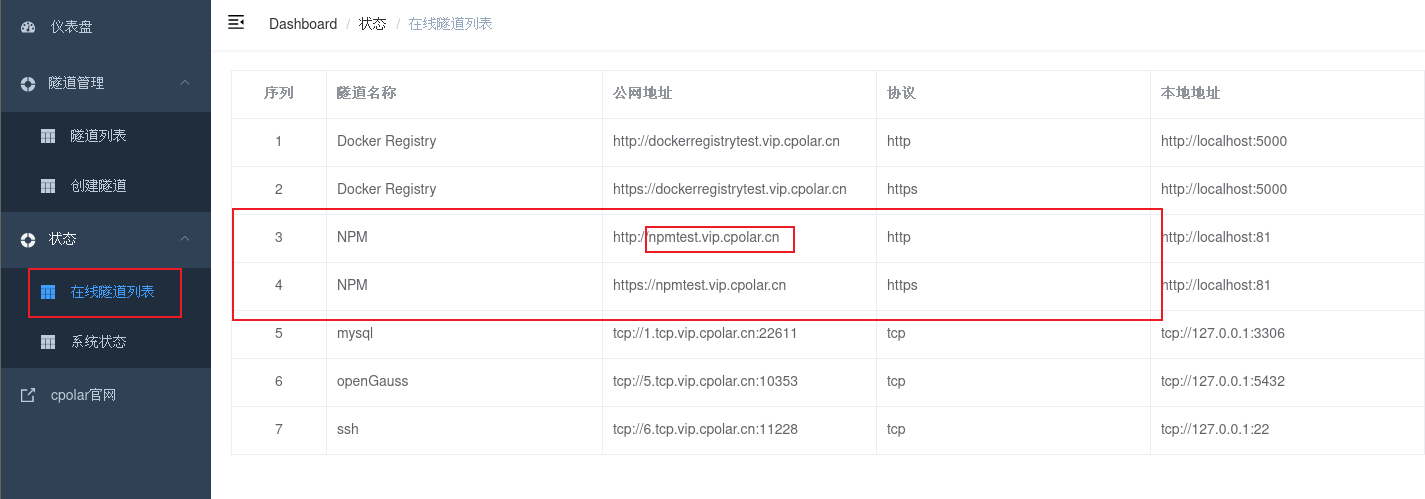
编辑我们上面添加的记录,
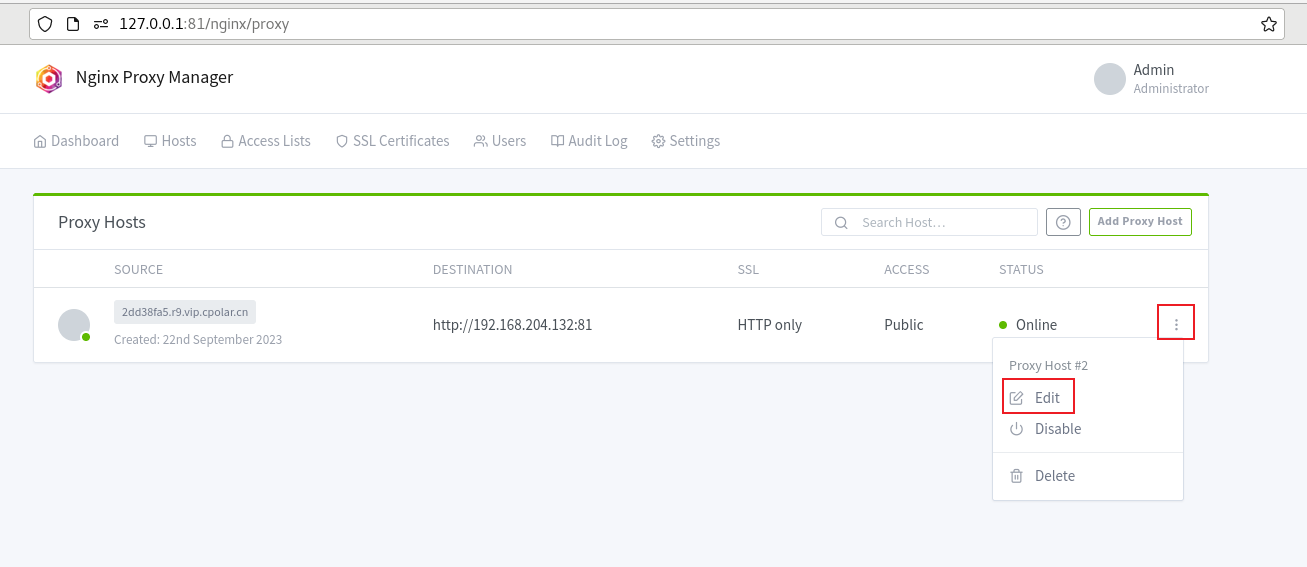
然后我们把cpolar随机地址改为固定地址,点击保存
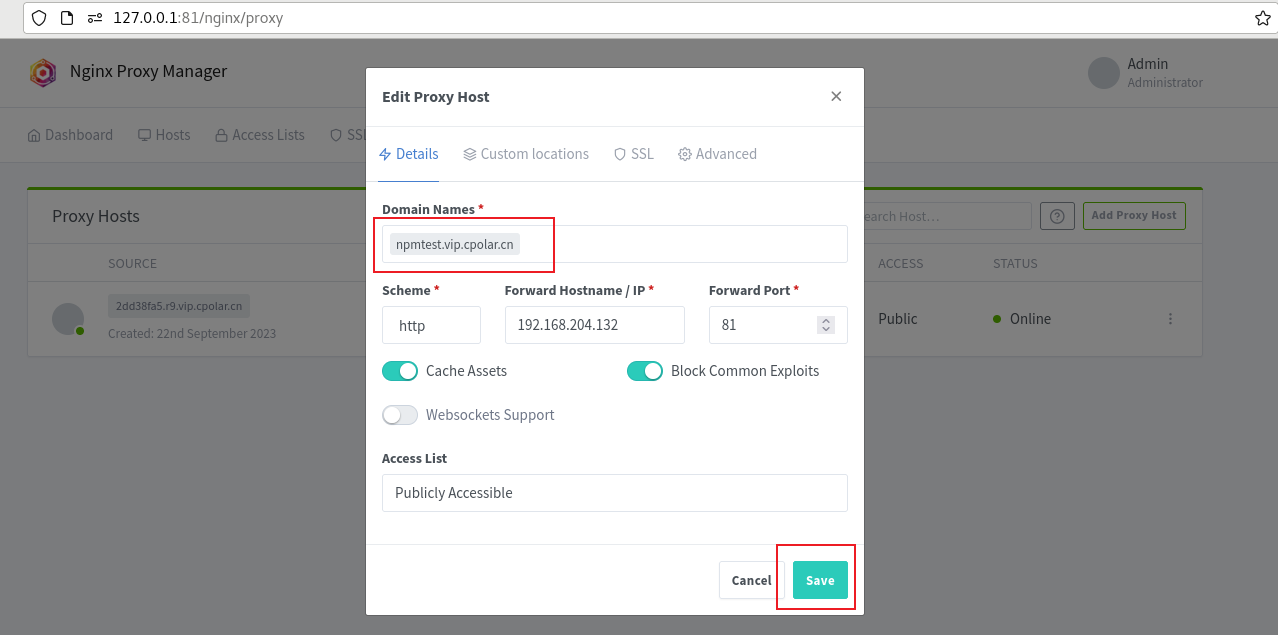
保存后可以看到列表的地址变成了固定的公网地址
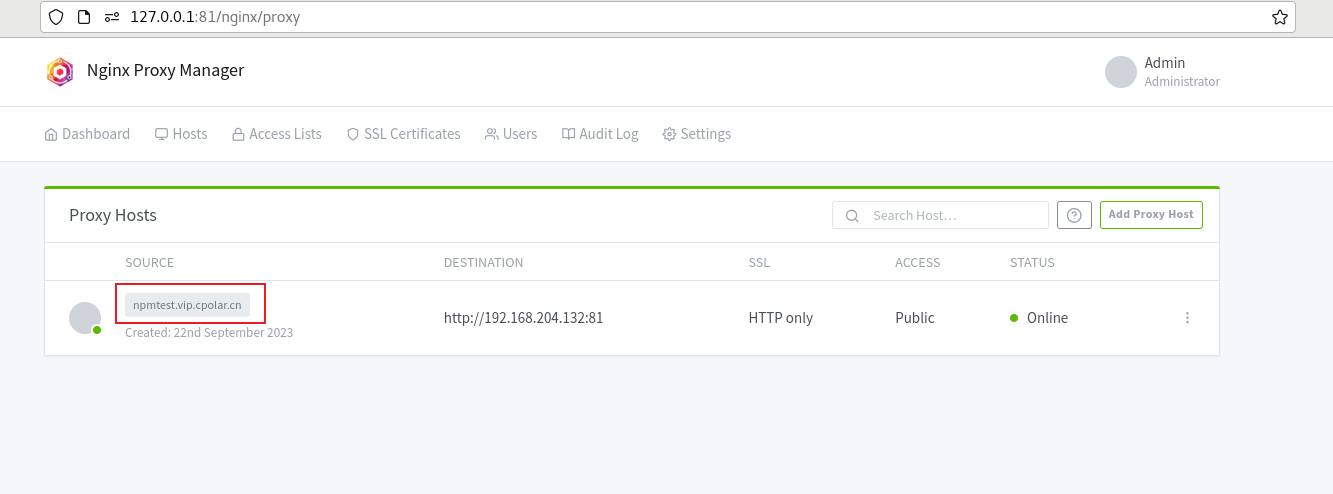
使用cpolar公网地址,在任意浏览器打开,即可访问到我们本地服务
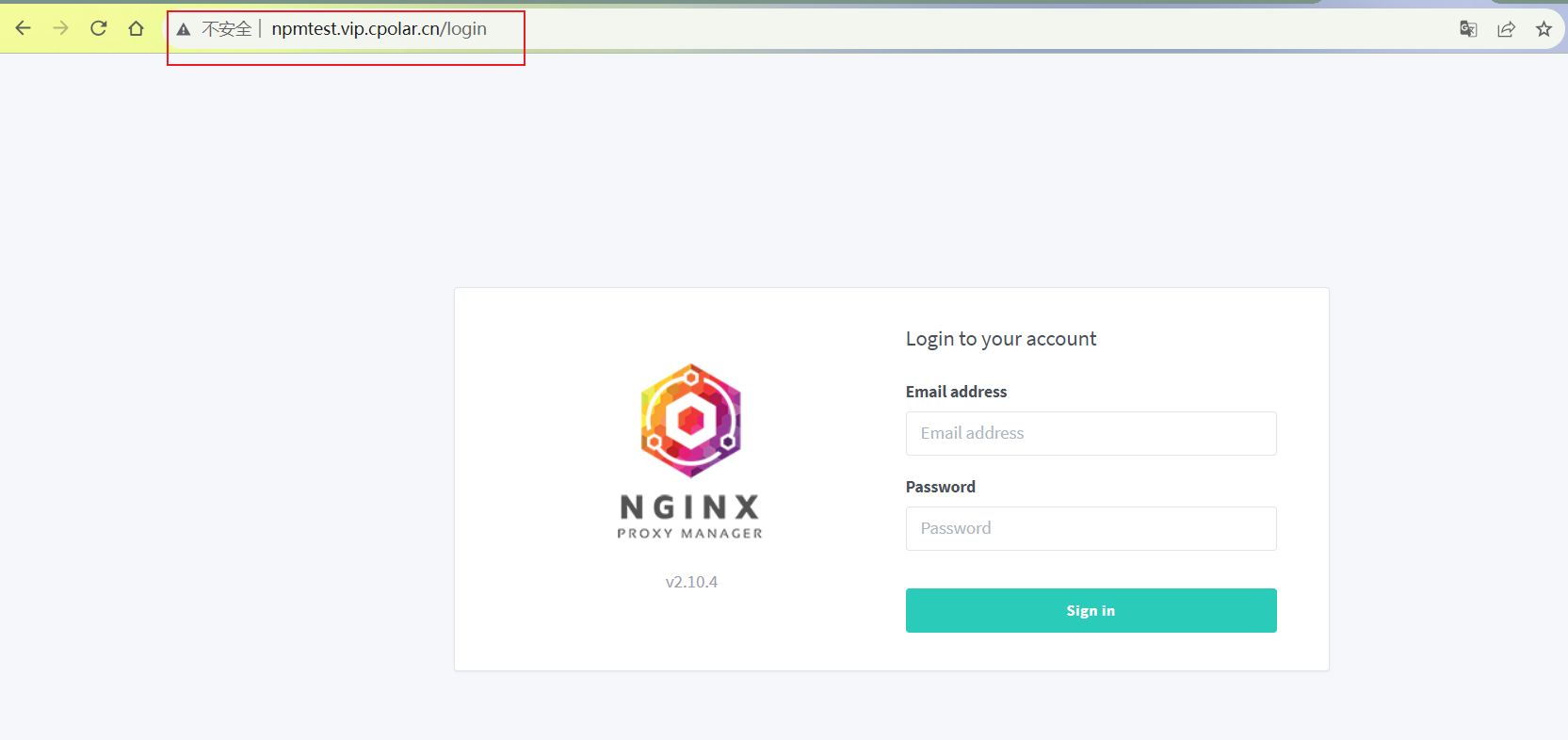
转载自cpolar极点云文章:Nginx 可视化管理工具+Cpolar 配置远程访问本地服务
- 启动cpolar服务
- 向系统添加服务
- 使用一键脚本安装命令














